* See postitus on osa iPhone'i eluPäeva vihje uudiskiri. Registreeri. *
Kaheastmeline autentimine, mis erineb kaheastmelisest autentimisest, on Apple'i uusim Apple ID turvalisuse valdkonnas. Kui kahefaktoriline autentimine on sisse lülitatud, ei saa isegi keegi, kes teab teie Apple ID parooli, teie kontole sisse hiilida. Selle põhjuseks on asjaolu, et kahefaktoriline autentimine nõuab usaldusväärse Apple'i seadme kinnitust, kui keegi üritab teie Apple ID kontole sisse logida. Ja alati saab tkahefaktoriline autentimine välja lülitada kui sulle ei meeldi. Siit saate teada, kuidas seadistada iPhone'is kahefaktoriline autentimine.
Seotud: 10 iPhone'i turvaviga, mida teete ja kuidas neid parandada
Alates Apple'i veebisait, "Kui soovite esimest korda uude seadmesse sisse logida, peate esitama kaks teave – teie parool ja kuuekohaline kinnituskood, mis kuvatakse automaatselt teie usaldusväärsetel seadmeid. Koodi sisestamisega kinnitate, et usaldate uut seadet. Pärast sisselogimist ei küsita teilt selles seadmes enam kinnituskoodi, välja arvatud juhul, kui logite täielikult välja, tühjendate seadme või ei pea turvakaalutlustel oma parooli muutma. Kui logite veebis sisse, saate oma brauserit usaldada, nii et järgmisel korral sellest arvutist sisse logides ei küsita teilt kinnituskoodi.
*Kahefaktoriline autentimine töötab iPhone'ide ja iPadidega, mis käitavad operatsioonisüsteemi iOS 9 või uuemat, aga ka Mac'idega, milles töötab OS El Capitan või uuem.
Kahefaktorilise autentimise seadistamine oma iPhone'is
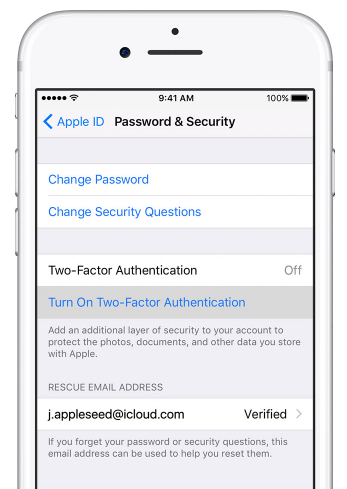
Kui kasutate iOS 10.3 või uuemat versiooni:
Avage rakendus Seaded.
Valige ülaosas oma nimi.
Puudutage valikut Parool ja turvalisus.
Puudutage valikut Lülita kahefaktoriline autentimine sisse.
Puudutage valikut Jätka.
Kui kasutate iOS 10.2 või varasemat versiooni:
Avage rakendus Seaded.
Puudutage valikut iCloud.
Puudutage oma Apple ID-d. Valige Parool ja turvalisus.
Puudutage valikut Lülita kahefaktoriline autentimine sisse.
Puudutage valikut Jätka.
Usaldusväärse numbri kinnitamine:

Olenemata teie iOS-ist palub teie iPhone teil sisestada usaldusväärse telefoninumbri. Soovitan kasutada oma iPhone'i numbrit. Samuti saate valida, kas saada kinnitust telefonikõne või tekstisõnumiga. Kui olete lõpetanud, puudutage nuppu Edasi.
Sisestatud numbrile saadetakse tekstsõnum koos kinnituskoodiga.
Sisestage oma iPhone'i kinnituskood. See kinnitab teie usaldusväärse telefoninumbri ja lülitab sisse kahefaktorilise autentimise.